جستجو در تالارهای گفتگو
در حال نمایش نتایج برای برچسب های 'تاپ'.
4 نتیجه پیدا شد
-
- عکس از محیط کاربری که می خواهید جوایز را دریافت کنید: - توضیح کامل باگ: با سلام و درود / در تاپ اکتیویتی فکشن Taxi Driver مشکلی به نظرم وجود دارد بازیکن $Hellboy$ تاپ اکتیوتیی فکشن می شود با Accept taxi : 39 , Deliver Taxi : 95 در حالی که بازیکنانی دیگر با اکتیویتی های دیگر داشتیم نظیر Miss_Elmira , Accept Taxi: 96 , Deliver Taxi : 76 Cartoon , Accept Taxi: 96 , Deliver Taxi: 74 - قرار دادن عکس و فیلم کم حجم شده (در صورت لزوم): - توضیح دادن این که چگونه می توانیم خودمان با آن باگ برخورد کنیم. (چگونه آن باگ را Reproduce کنیم): -
-
درود دوستمون راجب رکورد Top Activity در اقلیت پلیس PD صحبت می کرد و به این گونه بود که پرچم بالا مرسی @Iranian گلم واسه این چالش سختی که باهام گذاشتی.
-
دلایل زیاد کار کردن فن لپ تاپ چیست و چطور رفع میشود؟
omidmohamadi پاسخی ارسال کرد برای یک موضوع در سخت افزار
یکی از مشکلات اساسی کاربران کامپیوتر و لپ تاپ، کار کردن زیاد فن لپ تاپ و کامپیوتر است که بسیاری از افراد، از این بابت دچار مشکل شده اند. این مسئله دلایل متفاوتی دارد . با توجه به تنوع زیاد قطعات سخت افزاری موجود در بازار و استفاده از قطعات بی کیفیت ممکن است باعث کاهش طول عمر سیستم شما شود. در ادامه با علت کار کردن زیاد فن لپ تاپ آشنا خواهیم شد؛ علت کار نکردن فن لپ تاپ برای بررسی این موضوع ممکن است دلایل مختلفی وجود داشته باشد که باید بررسی شود. مهمترین عواملی که موجب کار نکردن فن لپ تاپ خواهد شد شامل موارد زیر است: مکان قرار گیری نامناسب سیستم انباشت گرد و خاک زیاد روی فن ایجاد مشکل در مادربرد شارژ نشدن صحیح باتری نوسانات الکتریکی تغییر تنظیمات سیستم موقعیت مکانی نامناسب یکی از مشکلاتی که بیشتر برای لپ تاپ ها رخ میدهد و ممکن است منجر به کار کردن زیاد فن لپ تاپ شود محل نامناسی بوده که سیستم قرار گرفته است. در صورتی که فکر می کنید لپ تاپ شما این مشکل را دارد، سیستم خود را روی یک سطح کاملا صاف قرار دهید و آن را ری استارت کنید. انباشته شدن گرد و غبار برروی فن فن لپ تاپ، سیستم تهویه هوای لپ تاپ است و اگر آسیب ببیند ممکن است سیستم شما دچار مشکلاتی شود. نشستن گرد و خاک زیاد روی فن میتواند منجر به کار کردن بیش از اندازه آن شود. چرا که خاک زیاد روی پره های فن نشسته و باعث می شود فن لپ تاپ به درستی کار نکند و دمای سیستم به شدت بالا رود. برای برطرف کردن این مشکل سیستم را خاک گیری کنید و با تمیز کردن گردو خاک به بهبود کار کرد آن کمک کنید اما اگر با این کار تغییری در عملکرد لپ تاپ ایجاد نشد، با مراجعه به متخصص مشکل را بررسی نمایید. بروز هر گونه نقص فنی باعث درست کار نکردن سیستم شما شود. ایجاد مشکل در مادربورد یکی از مشکلات عمده در سیستم ها است که به افزایش سرعت فن لپ تاپ یا کامپیوتر منجر میشود. برای بهبود این مسئله میبایست به تعمیر کار مجرب و متخصص در این زمینه مراجعه نمایید. چرا که مشکلات مادر بورد میتواند موجب آسیب دیدن خازن ها یا هر مشکل دیگری شود. اطلاعات بیشتر در مورد زیاد کار کردن صفحه لپ تاپ در اینجا -
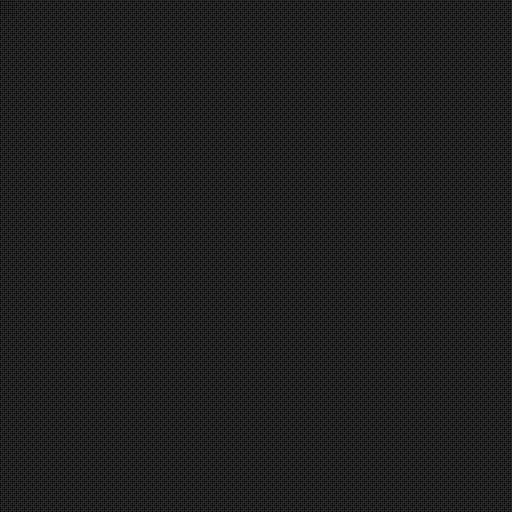
چگونه مطمئن شوید کامپیوتر یا لپ تاپ شما قادر به اجرای ویندوز 10 است؟
MahdiNt پاسخی ارسال کرد برای یک موضوع در اخبار تکنولوژی
چگونه مطمئن شوید کامپیوتر یا لپ تاپ شما قادر به اجرای ویندوز 10 است؟ آیا برای شما هم این سوال وجود دارد که کامپیوتر شما قادر به اجرای ویندوز 10 مایکروسافت (Microsoft Windows 10) است یا خیر؟ پس این مطلب را مطالعه کنید. آیا کامپیوتر قدیمی شما خاموش یک گوشه افتاده است؟ نگران فقدان دریافت بهروزرسانیهای جدید برای نسخهی قدیمی ویندوز خود هستید؟ اگر کامپیوتر شما اجرا کنندهی ویندوز 7 یا 8 بوده است، شانس زیادی دارید که آن بتواند از ویندوز 10 نیز پشتیبانی کند. در اینجا بررسی خواهیم کرد که چگونه باید مطمئن شوید کامپیوتر شما قادر به اجرای ویندوز 10 است. چرا به آپگرید به ویندوز 10 نیاز دارید؟ هرچند شاید با استفاده از ویندوز 7، 8 یا حتی ویستا و ایکس پی خوشحال هستید، اما مشکل جدی دارید. بهروزرسانیهای آنها در حال متوقف شدن است و بدون بهروزرسانی نیز سیستم عامل، امنیت خودش را از دست میدهد و دیگر نمیتوانید پچهای امنیتی مایکروسافت را دریافت کنید. بنابراین، گرچه سیستم عامل کار میکند، اما از نظر امنیتی تضعیف و نفوذپذیر شده است. گرچه نرم افزارهایی برای مقابله با بدافزارها وجود دارد، اما نمیتواند یک پاسخ جدید به آنها باشد. ابزارهای آنتی ویروس نمیتوانند مشکلات سیستم عامل را حل کنند. این کار فقط از دست توسعه دهندگان خود سیستم عامل بر میآید. آپگرید به ویندوز 10 بدان معنا میتواند باشد که شما از یک سیستم عامل با آپدیتهای ماهانه استفاده خواهید کرد. پچهای امنیتی میتوانند از فعالیتهای آنلاین شما و یا فایلهای شخصی که در سیستم خود دارید محافظت کنند. مایکروسافت در سپتامبر 2019 اعلام کرد که ویندوز 10، 60.65 درصد بازار سیستمعاملهای ویندوز را در اختیار دارد. ویندوز 7 با 29.39 درصد در ردهی دوم است. آیا کامپیوترهای قدیمی قادر به اجرای ویندوز 10 هستند؟ این سوال خوبیست. ویندوز 10 با وعدهی نیازمندیهای حداقلی سیستم عرضه شد تا بسیاری از کامپیوترهای قدیمیتر که اجرا کنندهی ویندوزهای قدیمی نظیر ویندوز ویستا متعلق به سال 2007 هستند نیز بتوانند با آن سازگار باشند. اما در عمل این اتفاق نیفتاد. در واقع برای این دسته از کامپیوترها، ویندوز 7 گزینهی مناسبتری است، زیرا نیازمندیهای ویندوز 10 را نمیتوانند برآورده کنند. نیازمندیهای ویندوز 10 اگر کامپیوتر شما تمام نیازمندیهای ویندوز 10 را برآورده میکند، پس حالا وقت آن رسیده تا به این سیستم عامل مدرن مهاجرت کنید. حداقل سخت افزار لازم برای اجرای این پلتفرم دسکتاپی که در سایت خود مایکروسافت اعلام شده، به شرح زیر است: پردازنده: 1 گیگاهرتز یا سریعتر یا SoC رم: 1 گیگابایت برای نسخه 32 بیت و 2 گیگابایت برای نسخه 64 بیت فضای هارد دیسک: 16 گیگابایت برای نسخه 32 بیت و 20 گیگابایت برای نسخه 64 بیت کارت گرافیک: دایرکت ایکس 9 به بعد با درایور WDDM 1.0 نمایشگر: وضوح 800 در 600 پیکسل اگر سخت افزار کامپیوتر شما با مقادیر بالا مطابقت داشته یا از آن بهتر است، هیچ مشکلی برای نصب ویندوز 10 روی آن نخواهید داشت. چگونه متوجه سازگاری کامپیوتر خود با ویندوز 10 شوید؟ سادهترین راه بررسی سازگاری کامپیوتر با ویندوز 10، اجرای آن در یک ماشین مجازی است. شما برای این کار میتوانید از نرم افزار VirtualBox استفاده کنید. خیلی پیچیده است؟ مشکلی نیست. برای فهمیدن این موضوع میتوانید روی کامپیوتر مجهز به ویندوز 7 یا 8 خود روی منوی استارت کلیک کرده و عبارت sys را وارد کنید. در نتایج به نمایش درآمده روی System Information کلیک کنید و از آن برای مقایسهی مشخصات فنی کامپیوتر خود با نیازمندیهای ویندوز 10 استفاده کنید. یکی از بزرگترین موانع میتواند هارد درایو (HDD) باشد. در حالی که شاید سایر نیازمندیها با مشخصات کامپیوتر شما مطابقت داشته باشد، عوض کردن هارد درایو و قرار دادن یک هارد سریعتر با حجم بیشتر، میتواند روی عملکرد ویندوز 10 تاثیرگذار باشد. هارد درایوهای قدیمی نمیتوانند عملکرد خوبی را در یک سیستم عامل جدید به ارمغان بیاورند. آیا کامپیوتر شما میتواند ویندوز 10 64 بیت را اجرا کند؟ معمولا کامپیوترهای قدیمی قادر به اجرای نسخه 64 بیت ویندوز 10 نیستند. در حالی که برخی مدلهای پیش از سال 2007 از سخت افزار 64 بیت برخوردارند، اما اکثر آنها 32 بیت هستند. در نتیجه شما باید نسخهی 32 بیت ویندوز 10 که محدودتر است را روی سیستم خود نصب کنید. ولی اگر کامپیوتر شما 64 بیت است، میتوانید بدون مشکل نسخه 64 بیت ویندوز 10 را تجربه کنید. به هر ترتیب باید به جدول نیازمندیهای این سیستم عامل توجه داشته باشید. قادر به اجرای ویندوز 10 نیستید؟ چند گزینه پیش روی شماست اگر به هر دلیلی کامپیوتر شما قادر به اجرا کردن ویندوز 10 نیست، سه گزینه پیش روی شما وجود دارد. 1- یک کامپیوتر یا لپ تاپ جدید بخرید این سادهترین گزینه است، اما شاید هم گرانترین باشد. در حالی که کامپیوترهای مجهز به ویندوز 10 با هر برچسب قیمتی وجود دارد، برای یک دیوایس ساده که از پس کارهای روزمرهی شما برآید، مبلغ 500 دلار باید کنار بگذارید. 2- سخت افزار کامپیوتر خود را ارتقاء دهید کامپیوترها ارتقاءپذیر هستند. کاربران دسکتاپ میتوانند حافظهی جدید، یک هارد درایو جدید، پردازنده و یا کارت گرافیک جدید را به کامپیوتر خود اضافه کنند. کاربران لپ تاپ نیز معمولا میتوانند رم دیوایس خود را تغییر داده یا از یک هارد درایو جدید با ظرفیت بیشتر در لپ تاپ خود استفاده کنند. سوال اینجاست که آیا با ارتقاء کامپیوتر، آیا آن قادر به اجرای ویندوز 10 مایکروسافت است؟ به منظور فهمیدن این موضوع، حداقل مشخصات فنی مورد نیاز این سیستم عامل را با سخت افزاری که قصد ارتقاء به آن را دارید مقایسه کنید. این نیازمند کمی تحقیق است، اما اگر بتوان با ارتقاء مشکل را حل کرد، دیگر نیازی به هزینهی هنگفت و خرید یک کامپیوتر جدید وجود نخواهد داشت. 3- نصب یک سیستم عامل دیگر اگر کامپیوتر شما قادر نیست ویندوز 10 را اجرا کند و شما نمیخواهید یک دیوایس جدید خریده یا کامپیوتر خود را ارتقاء دهید پس چه میشود؟ از آنجایی که بهروز بودن سیستم عامل اهمیت زیادی دارد، پس باید به دنبال راه دیگری بگردید. سیستم عاملهای جایگزین مختلفی وجود دارد که اغلب جزو خانواده لینوکس هستند. شما میتوانید یکی از آنها را روی کامپیوتر خود نصب کنید. بیشتر بخوانید: 8 دلیل برای استفاده از لینوکس به جای سیستم عامل های ویندوز و مک فرض را بر این میگیریم که تمام مشکلات شما برطرف شده و میخواهید ویندوز 10 را روی کامپیوتر خود نصب کنید. برای اطلاع از چگونگی این کار میتوانید مقالهی «آموزش نصب ویندوز 10 از یو اس بی درایو (فلش مموری)» را مطالعه کنید.